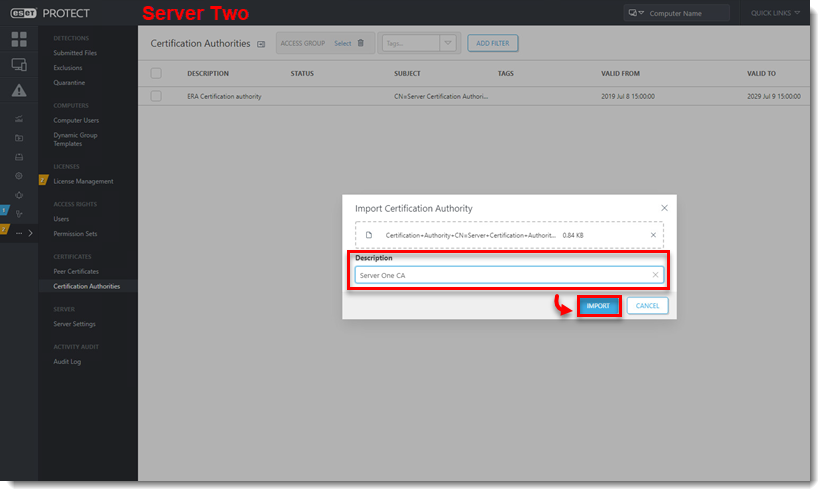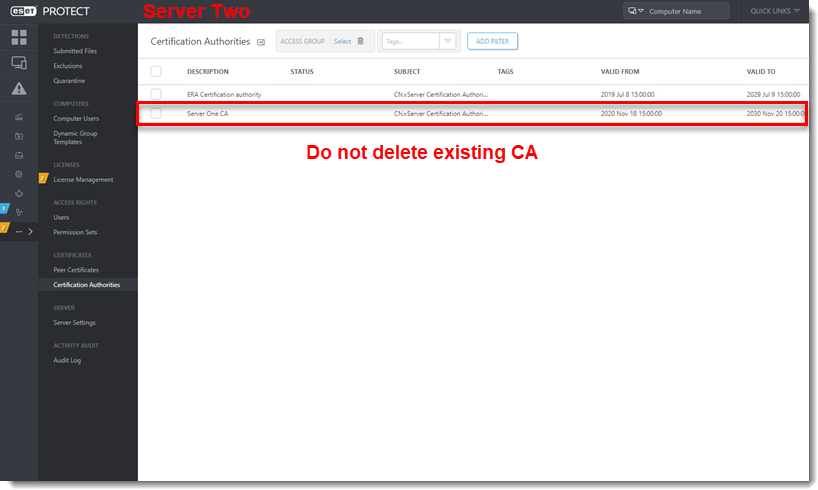Utgave
- Installer den nye ESET PROTECT Server
- Eksporter sertifikatmyndighet fra den nye ESET PROTECT-serveren
- Eksporter agentsertifikatet
- Importer sertifikatmyndighetens (CA) .der-fil til den eksisterende ESET PROTECT-serveren
- Migrer klientdatamaskiner fra den gamle serveren
Løsning
I. Installer den nye ESET PROTECT Server
Installer ESET PROTECT Server ved hjelp av Alt-i-ett-pakkeinstallasjonsprogrammet (Windows) eller velg en annen installasjonsmetode (Windows manuell installasjon, Linux eller Virtual Appliance).
Importer alle nødvendige ESET-lisenser til ESET PROTECT On-Prem.
II. Eksporter Certificate Authority fra den nye ESET PROTECT-serveren (Server One i dette eksemplet)
Klikk på ikonet Mer → Sertifiseringsinstanser.
Klikk på ESET PROTECT-sertifiseringsinstans og velg Eksporter offentlig nøkkel.
Filen lagres med filtypen
.der.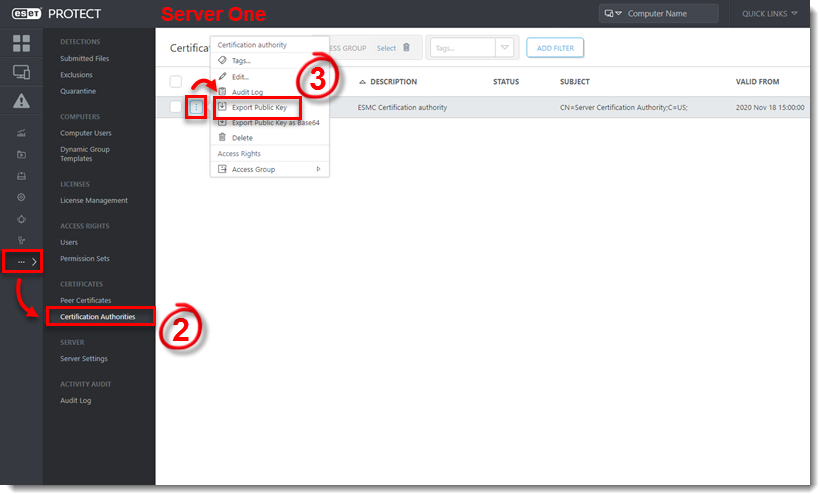
Figur 1-1
III. Eksporter agentsertifikatets .pfx-fil fra den nye ESET PROTECT-serveren
Klikk på Mer-ikonet...→ Kollegasertifikater.
Klikk på Agent-sertifikat og velg Eksporter.
Filen lagres med filtypen
.pfx.
- Lagre .pfx- og .der-filene på en delt plassering som er tilgjengelig fra Server Two.
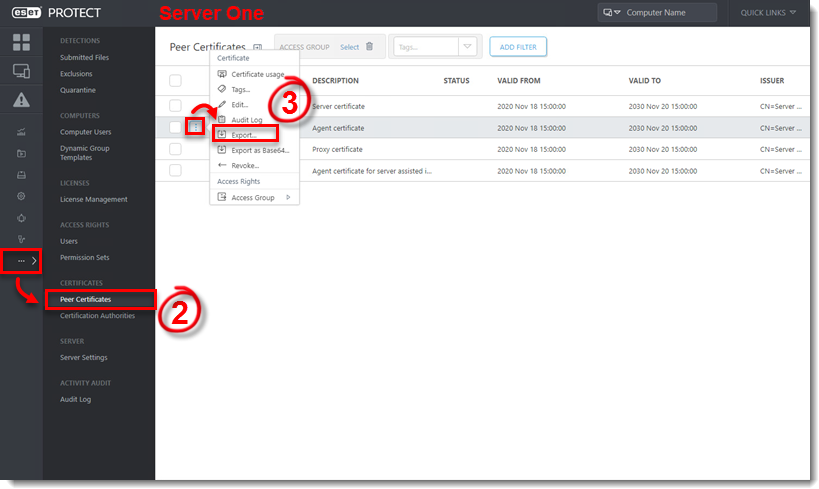
Figur 2-1
IV. Importer sertifikatmyndighetens (CA) .der-fil til den eksisterende ESET PROTECT-serveren (server to i dette eksemplet)
Klikk på Mer-ikonet... → Sertifiseringsinstanser.
Klikk på Handlinger og velg Importer offentlig nøkkel.
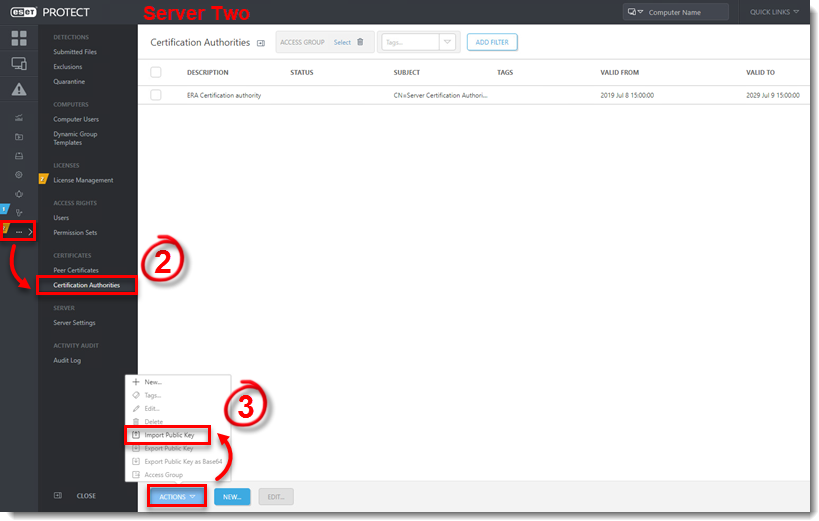
Figur 3-1
- Klikk på Velg fil som skal lastes opp, naviger til den delte plasseringen der du lagret CA-filen (Certificate Authority) .der, velg filen og klikk deretter på Åpne.
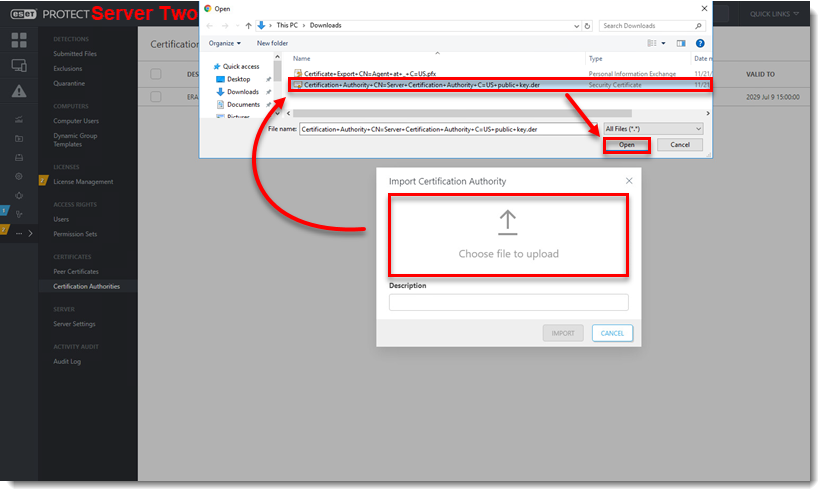
Figur 3-2
V. Migrere klientdatamaskiner fra den gamle serveren
Klikk på Policyer.
Klikk på Handlinger → Ny.
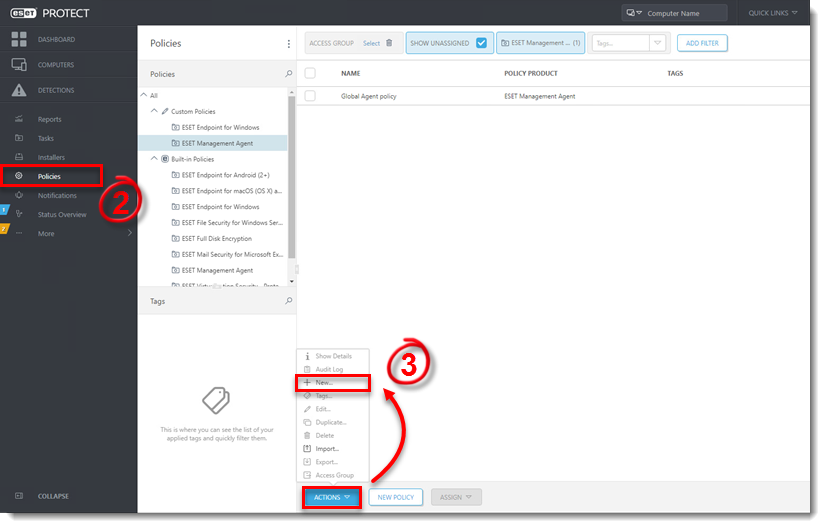
Figur 4-1
Skriv inn et navn og en valgfri beskrivelse for policyen i de aktuelle feltene.
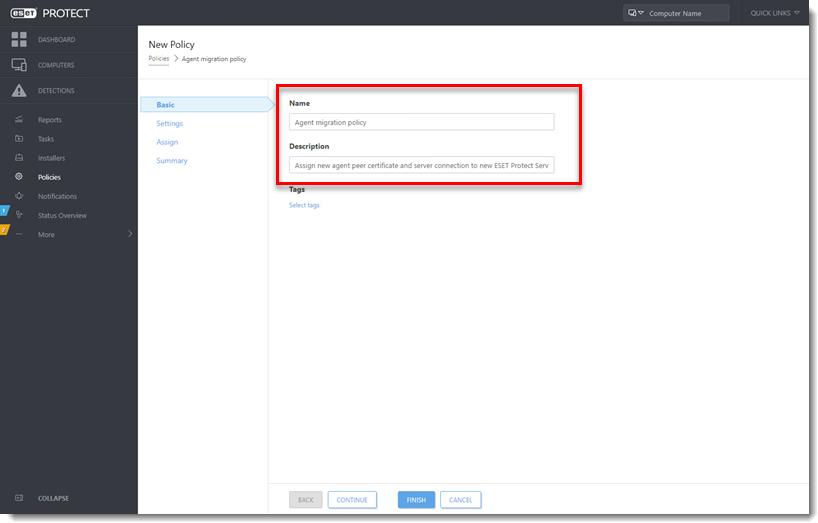
Figur 4-2
Klikk på Innstillinger, velg ESET Management Agent fra rullegardinmenyen og klikk på Rediger serverliste.
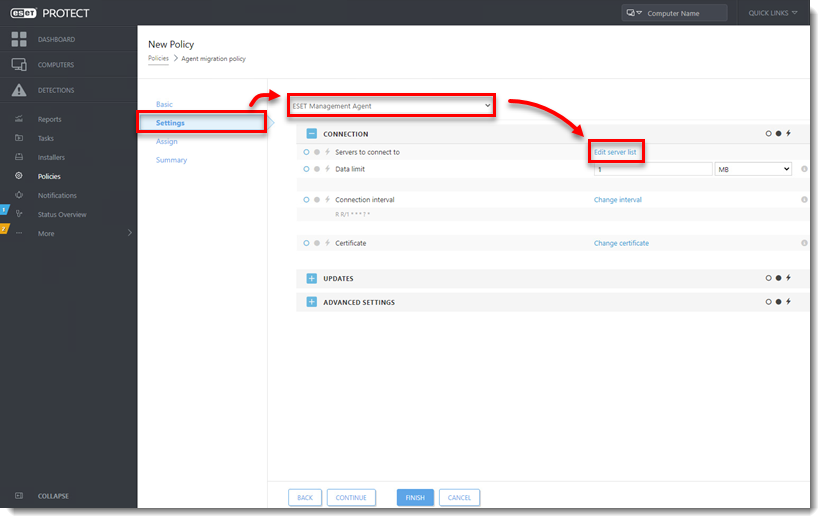
Figur 4-3
Klikk på Legg til. Skriv inn FQDN/IP-adressen til den nye serveren i feltet Vert og klikk på OK.
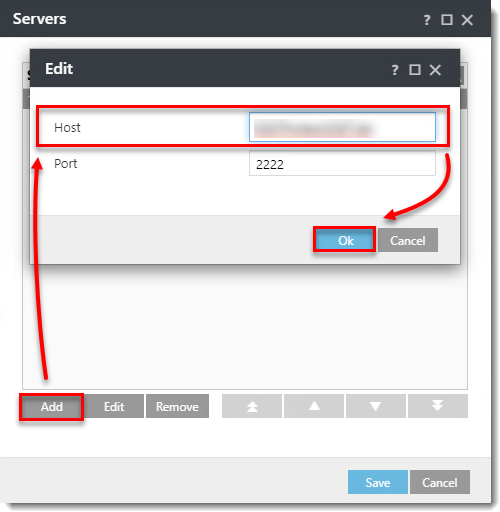
Figur 4-4
Kontroller at FQDN/IP-adressen for den nye serveren er riktig, og klikk på Lagre.
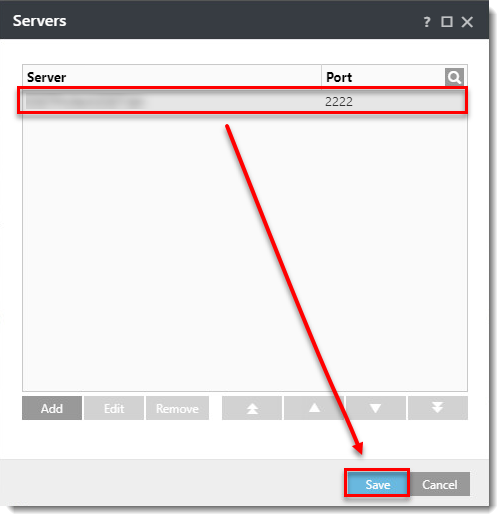
Figur 4-5
Klikk på Endre sertifikat.
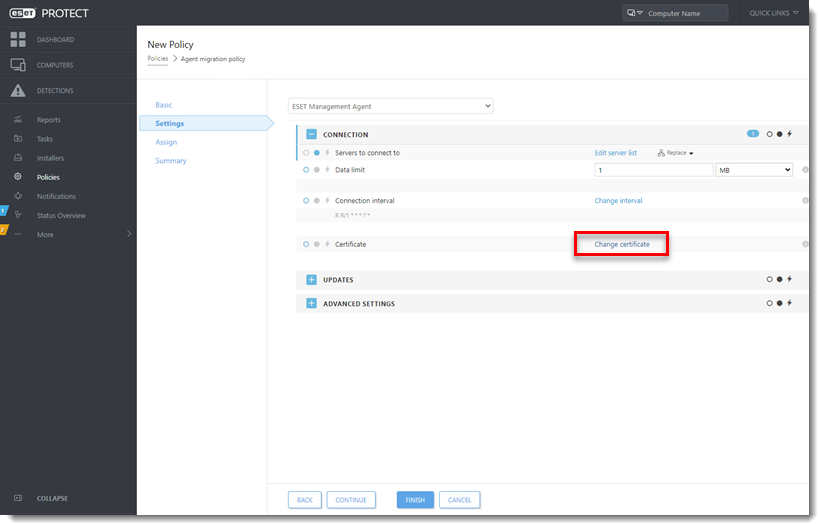
Figur 4-6 Velg Tilpasset sertifikat og klikk på mappeikonet.
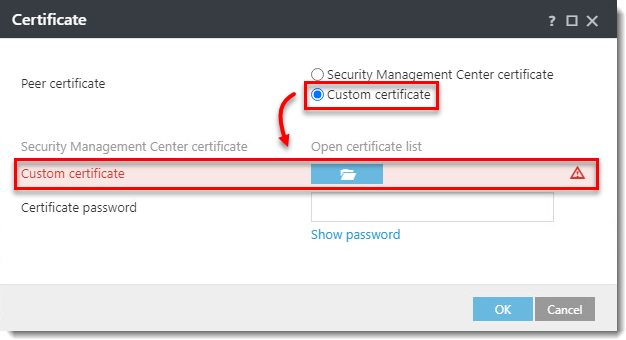
Figur 4-7 Naviger til filen Agent Certificate
.pfxsom er eksportert fra den nye ESET PROTECT Server, velg filen og klikk på OK.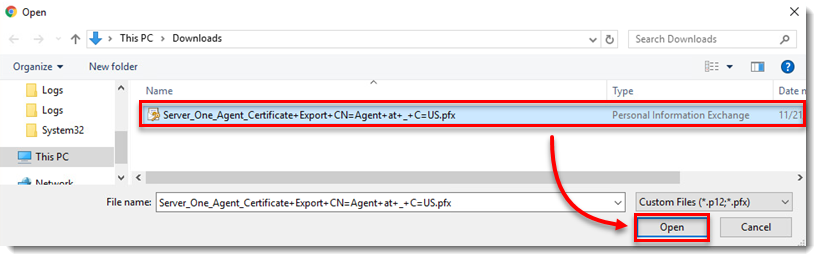
Figur 4-8 Agentsertifikatet ligger i policyen.
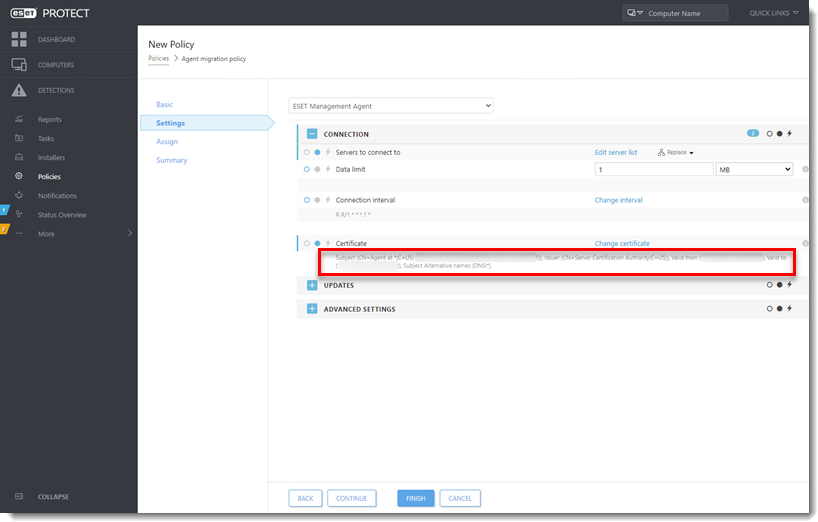
Figur 4-9
Klikk på Tilordne → Tilordne, velg en klientdatamaskin (velg bare én som skal startes) som skal migreres til den nye serveren. Klikk på OK.
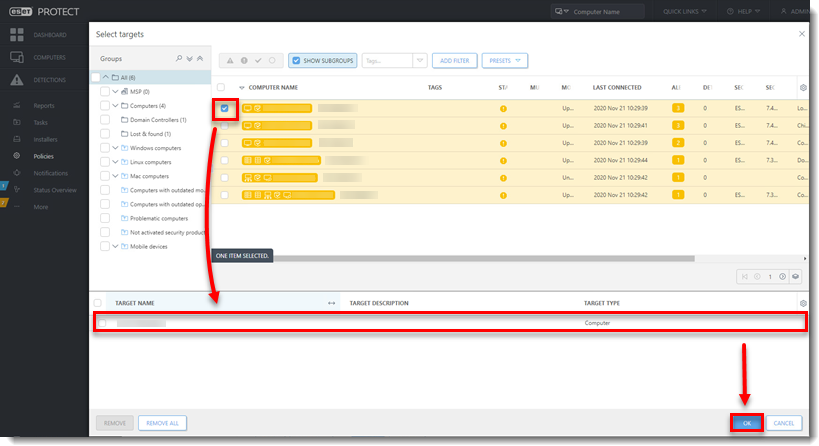
Figur 4-10 Klikk på Fullfør.
Kontroller at testklientdatamaskinen nå er koblet til den nye ESET PROTECT-serveren og at agentpolicyen har riktig sertifikat.
Etter en vellykket migrering av testklientdatamaskinen tilordner du den nye policyen du opprettet, til resten av klientdatamaskinene for å fullføre migreringen til den nye ESET PROTECT Server.
Klientdatamaskinene skal nå koble til den nye ESET PROTECT Server. Hvis klientene ikke kobler til, se Problemer etter oppgradering/migrering av ESET PROTECT Server.
Når alt kjører som det skal på den nye ESET PROTECT Serveren, tar du forsiktig den gamle ESET PROTECT Serveren ut av drift.